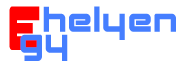Kevés ember van, akinek a megharapott almáról egy félig megevett gyümölcs jut az eszébe: az első iPhone 2007-es megjelenése óta az Apple több mint 2 milliárd mobileszközt értékesített. Az eszközök folyamatos népszerűsége és az egyre növekvő felhasználói tábor ellenére még ma is sok olyan titkos funkciója van a készülékeknek, melyek az átlagos felhasználók számára nem ismertek.
12 A nagyítási skála kibővítése
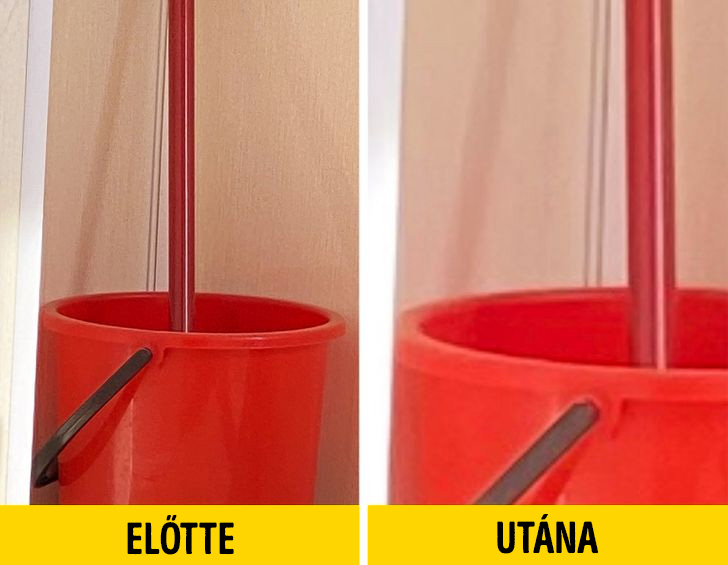
A zoom funkció segít a felhasználóknak a távolban lévő tárgyak fényképezésében. Kevesen tudják azonban, hogy a nagyítási skála kibővíthető, csak néhány egyszerű lépést kell hozzá elvégezni.
- Lépj a Beállításokba, majd kattint a Vezérlőközpont menüre.
- Most válaszd ki a Vezérlők testreszabása opciót.
- Keresd meg a Nagyító opciót a további vezérlők között és vedd fel a megjelenítettek közé.
- Ezután zárd be, és lépj vissza a kezdőképernyőre, majd az ujjad segítségével húzd fel a képernyő aljáról a vezérlőközpontot.
- Kattints a nagyító ikonra.
Kész! A kibővített nagyítási skála segít a távoli feliratok, például a táblára írt apró szövegek vagy a távolban lévő hirdetőtáblák elolvasásában.
11 Zseblámpa fényerejének állítása
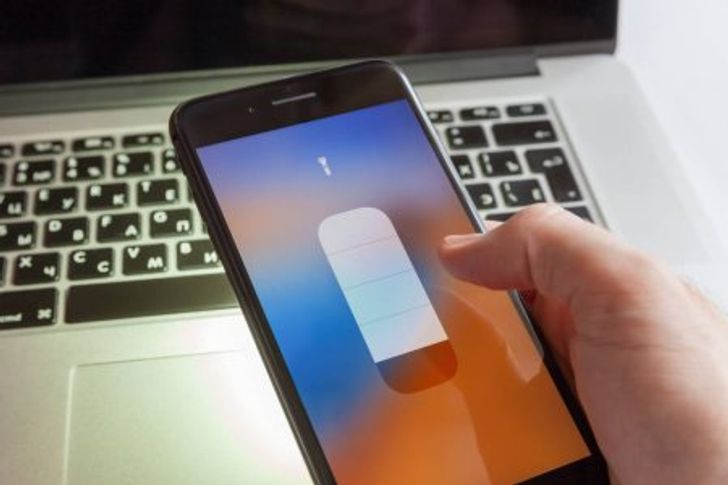
Kevesen tudják, de az iPhone készülékek zseblámpájának a fénye állítható. Ehhez csak ennyit kell tenni:
- Húzd fel a képernyő aljáról a Vezérlőközpontot.
- Nyomd meg és tartsd lenyomva a zseblámpa ikont néhány másodpercig.
- A telefon képernyőjén ezután megjelenik egy skála, amivel szabályozhatjuk, hogy fényesebb vagy kevésbé fényes legyen a zseblámpa.
10 Pénzváltó, két kattintással
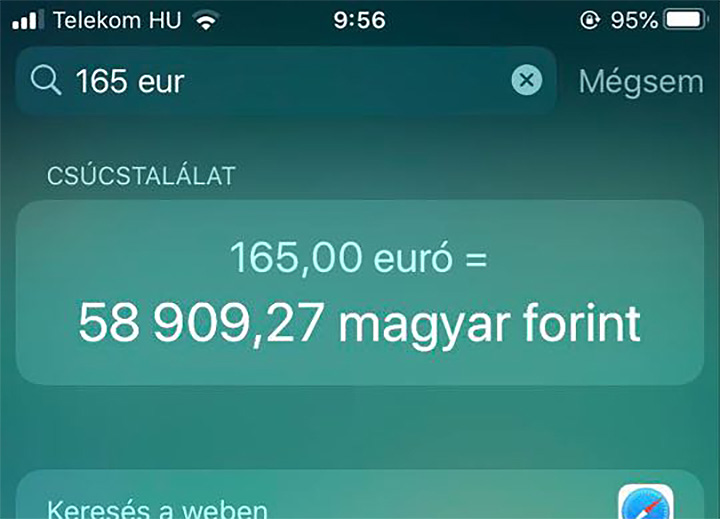
Anélkül is megtudhatjuk, hogy mennyit ér egy bizonyos pénzösszeg a saját devizánkban, hogy ehhez megnyitnánk a böngészőt.
- Elég csak elcsúsztatni balra a lezárt vagy nyitott képernyőt.
- A fent lévő keresősávba pedig beírni az összeget és a pénznemet.
- Az alatta megjelenő szürke doboz már forintban mutatja az eredményt.
9 Nyomj dupla szóközt a mondat végi ponthoz

Üzenet írásakor nem szükséges megnyomni a kiegészítő karakterek gombot és kikeresni pontot, csak azért, hogy lezárjunk egy mondatot. Amint befejeztük az egyik gondolatunkat, elég csak duplán megnyomni a szóközt: ettől automatikusan egy pont és egy szóköz jelenik meg a szövegben.
8 Fontos papírok aláírása a képernyővel
Mi van, ha sürgősen kell aláírnunk egy dokumentumot, de nem vagyunk az irodában? Nem kell taxit hívni azonnal, hogy bemenjünk, elég csak kézbe vennünk az iPhone-unk, a többiről pedig a telefon gondoskodik.
- Nyisd meg a dokumentumot, és készíts róla egy screenshotot.
- Kattints a bal alsó sarokban megjelenő képre.
- Állítsd be a keretet, hogy a nem kívánt elemeket elrejtsd.
- A jobb alsó sarokban lévő plusz ikonra kattintva válaszd az „Aláírás” lehetőséget.
- Írd le a neved, majd nyomj rá, hogy kész.
- Helyezd az aláírást a kijelölt helyre, és mentsd el a képet.
7 Jegyzetek jelszavas zárolása
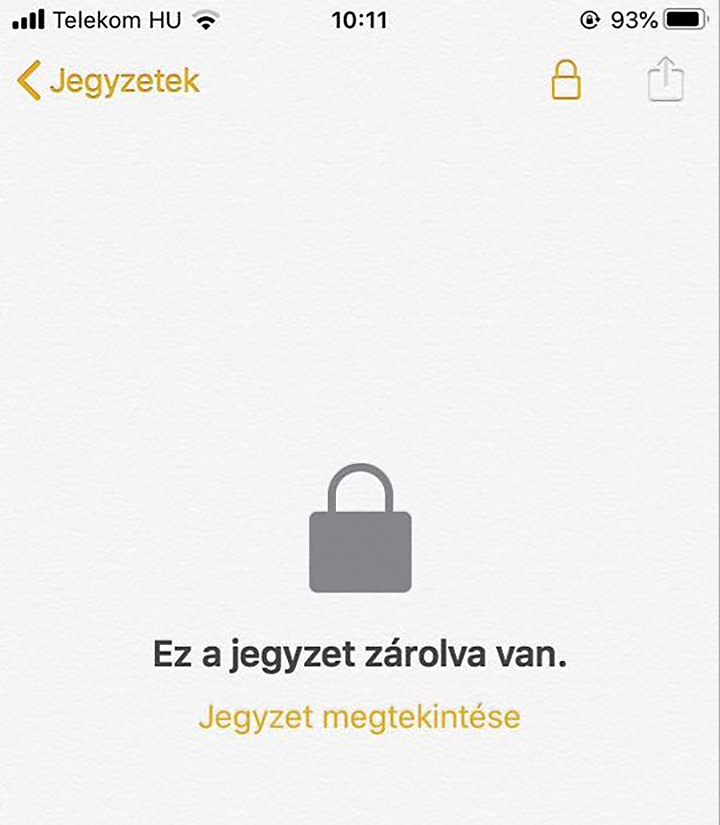
Ha valami titkos dolgot szeretnél írni a jegyzetek közé, és nem szeretnéd, hogy mások elolvassák, akkor jelszavas védelmet állíthatsz be rá.
- Ehhez a szöveg befejezése után kattints a jobb fölső sarokban lévő „Megosztás” ikonra.
- Válaszd ki a jegyzet zárolása opciót, majd állítsd be a szükséges jelszót.
- A jobb felső sarokban ezután egy nyitott lakat jelenik majd meg a jegyzetnél. Kattints rá a jegyzet zárolásához.
Mostantól a személyes adataid védve lesznek, és garantáltan nem kerülnek rossz kezekbe.
6 Egykezes művelet
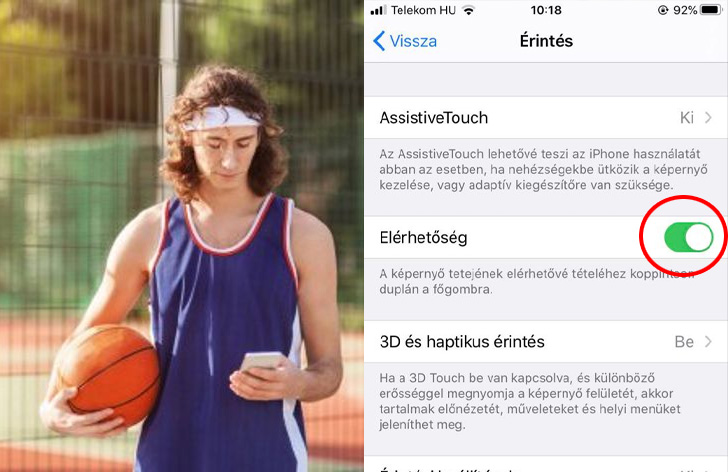
Veled is történt már, hogy egyik kezedben a telefon volt, a másikban pedig valami teljesen más, ami miatt nem tudtad rendesen használni a telefont? Az ilyen helyzetekre is van megoldást.
- Menj a Beállításokba és keresd ki a Kisegítő lehetőségek opciót.
- A fizikai és motoros funkciók között keresd ki az Érintés menüpontot.
- Majd kapcsold be az elérhetőség opciót.
- Ezentúl a kezdőgomb dupla érintésével (nem megnyomás!) a képernyő teteje lecsúszik, amivel megkönnyíthető az egyébként egy kézzel elérhetetlen területek használata.
5 Zsebszkenner
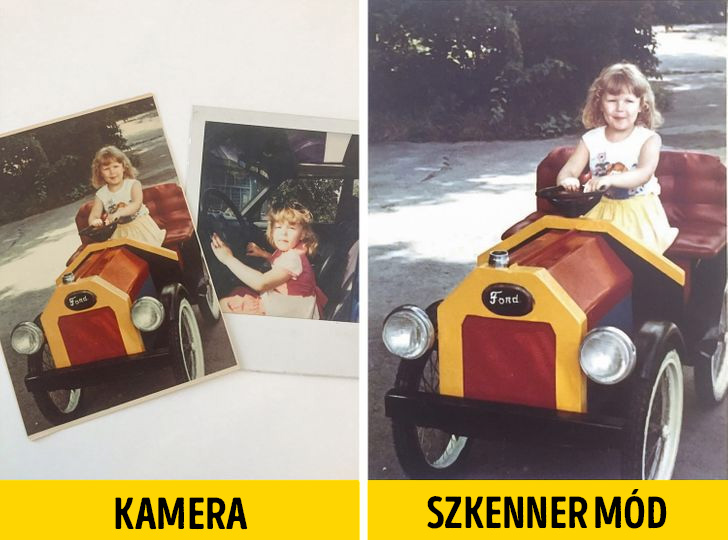
Van még egy hasznos tulajdonság az iPhone-okban. Ha tiszta fotót szeretnénk küldeni az igazolványképünkről vagy bármi másról, csak egyszerűen nyissunk egy új jegyzetet, majd anélkül, hogy bármit is csinálnánk az alsó plusz gombra, vagy az alsó sávon lévő kamera ikonra kattintva válasszuk ki a Dokumentum szkennelése opciót. A telefon beszkenneli a dokumentumot, nekünk pedig csak el kell mentenünk. Az eredmény szinte teljesen megegyezik azzal, mint amit egy szkennerrel tudnánk elérni.
4 Gyors szövegtörlés
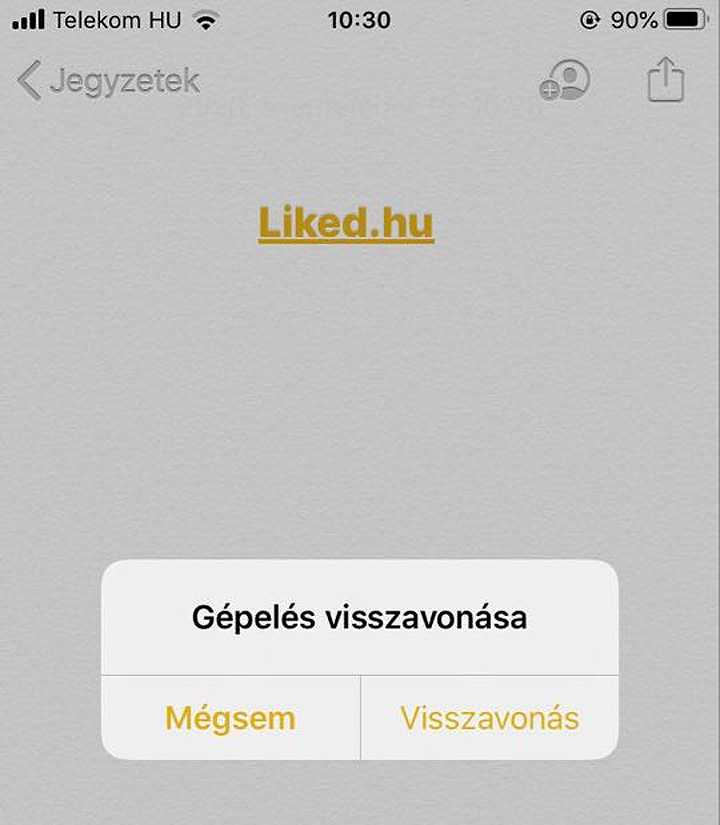
Képzeld el, hogy dühös üzenetet írsz, majd hirtelen megállsz. Napfény tölti be a szobádat és szeretet a szívedet, melynek eredményeképpen a hangulatod megváltozik, és már egyáltalán nem szeretnéd elküldeni a dühös üzenetet. Jó, de mit csináljunk vele? Mielőtt gyorsan megint megváltozik a hangulatod, rázd meg kicsit a telefont, majd a felugró ablakban válaszd a gépelés visszavonása lehetőséget, amitől a szöveg hirtelen köddé válik.
3 Rövidítések használata
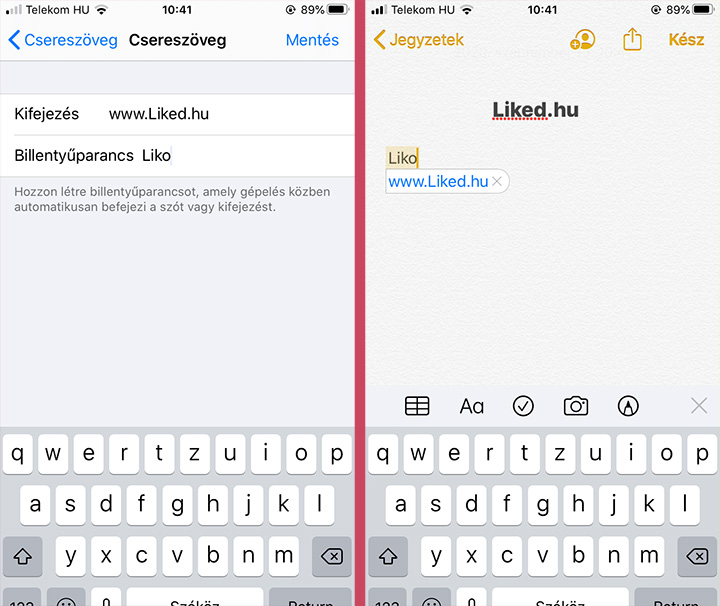
Az üzleti kommunikáció közben óhatatlanul is olyan rövidítéseket kezdünk használni, melyek nem biztos, hogy mindenki számára érthetőek. Ilyen esetekre találták fel az iPhone készülékekben található „Csereszöveg” funkciót, amivel értékes időt spórolhatunk, a különféle rövidítések kicserélésével.
- Nyisd meg a Beállításokat, majd keresd meg az Általános opciót.
- Azon belül válaszd a Billentyűzet lehetőséget, majd kattints a Csereszövegre.
- A jobb felső sarokban lévő plusz ikonra kattintva új csereszöveget adhatsz meg.
- Írd be a kívánt kifejezést, majd alá annak rövidítését, amit gyorsabban és könnyebben tudsz leírni.
A telefon ezután felismerve a rövidítést, azonnal javasolja majd a kívánt szó cseréjét.
2 Inline kurzor
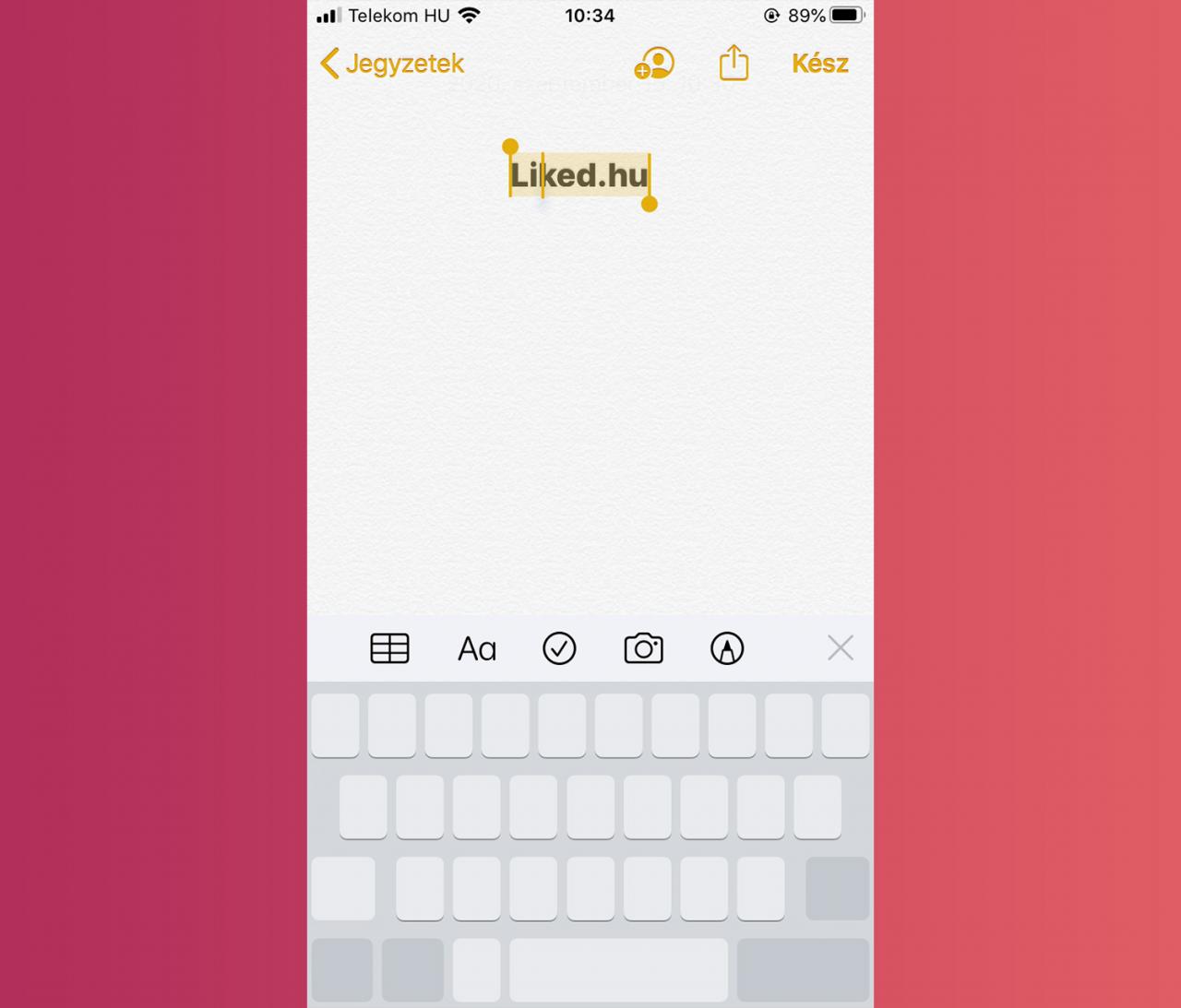
Valószínűleg Te is észrevetted már, hogy milyen pokoli küzdelmet tud jelenteni, hogy gépelés közben egy szóban a kurzort egy megadott karakter elé vagy mögé helyezzük egy iPhone készüléken. Nagyon sok próbálkozásba telik, míg végül feladjuk, és inkább újraírjuk az egész szót, pedig létezik rá megoldás. Egyszerűen nyomva kell tartani a szóközt billentyűt, amitől a kurzor könnyen mozgathatóvá válik, és szabadon bárhová helyezhető. Ez az információ meg fogja változtatni az életed!
1 iPhone diszkó

Erre a tulajdonságra aligha van szükség a mindennapokban, viszont határozottan meglepő. Kiderült ugyanis, hogy az iPhone készülékünk segítségével egy miniatűr fényműsort hozhatunk létre.
- Ehhez csak annyi a dolgunk, hogy bekapcsoljuk az első kamerát.
- Majd helyezzük a képernyőt fejjel lefelé egy dobozra.
Azonnal észreveheted, hogy elkezdi bevilágítani a dobozt: rózsaszín, lila, zöld és kék színben.